在 Excel 中计算百分比 |
您所在的位置:网站首页 › Excel占比公式计算公式 › 在 Excel 中计算百分比 |
在 Excel 中计算百分比
|
在 Excel 中计算百分比——使用 7 个公式示例 计算百分比在生活的许多方面都很有用,例如,计算折扣价或总额的百分比。 在本教程中,它提供了一些示例和公式来告诉您如何在 Excel 中计算百分比。 获取总数的百分比 示例 1:获取给定总数的百分比 示例 2:获取未知总数的百分比 获取两个数字之间的变化百分比 按百分比增加或减少数字 示例 1:按百分比增加数字 示例 2:按百分比减少数字 按给定的金额和百分比获取总数 按给定的总数和百分比获取金额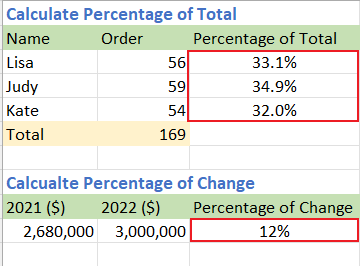 视频:计算百分比
获取总数的百分比
示例 1:获取给定总数的百分比
视频:计算百分比
获取总数的百分比
示例 1:获取给定总数的百分比
例如,您在 B 列 (B2:B4) 中有一些值,这些值的总数在单元格 B5 中,如下图所示:
现在你想得到每个值占总数的百分比,请按如下操作: 第 1 步:使用公式计算每个值占总计的百分比1.选择一个空白单元格,这里是C2,输入下面的公式,然后按 输入 获得第一个百分比的关键: =B2/$B$5 备注:要使分母成为绝对引用,请手动键入美元符号 ($) 或单击公式栏中的单元格引用并按 F4 键。
2.然后 双击 在自动填充手柄(公式结果单元格右角的绿色小方块)处将公式填充到下方单元格。
选择结果单元格,然后单击 主页 标签,然后转到 数 组,选择 百分比 样式. (或者你可以使用快捷方式 转移 + 按Ctrl + % 将单元格格式化为百分比。)
现在结果以百分比格式显示。
例如,有一个包含学生分数的表。 现在你想得到每个总分中得分 1 的百分比:
1.选择一个空白单元格,这里是D8,输入下面的公式,然后按 输入 获得第一个百分比的关键: =B8/SUM(B8:C8) 备注: SUM 函数用于获取数字的总数。 SUM(B8:C8) 得到丽莎的总分。
2.然后 双击 在自动填充手柄(公式结果单元格右角的绿色小方块)处将公式填充到下方单元格。
选择结果单元格,然后单击 主页 标签,然后转到 数 组,选择 百分比 样式. (或者你可以使用快捷方式 转移 + 按Ctrl + % 将单元格格式化为百分比。)
现在结果以百分比格式显示。
假设 A 公司 2022 年的收入为 $3,000,000,而公司 A 在 2021 年的收入为 $2,680,000,这两年之间的变化百分比是多少? 您可以通过将新收入(2022 年)减去原始收入(2021 年),然后将结果除以原始收入(2021 年)来计算差额。
选择一个空白单元格,这里是C9,输入下面的公式,然后按 输入 获取变化百分比的关键: =(B9-A9)/A9 备注: 括号内的运算会先计算。 单元格 A9 包含旧价格 (2021),单元格 B9 包含较新价格 (2022)。
如果要将此公式应用于以下单元格, 双击 在自动填充手柄(公式结果单元格右角的绿色小方块)进行填充。 第 2 步:将结果格式化为百分比选择结果单元格,然后单击 主页 标签,然后转到 数 组,选择 百分比 样式. (或者你可以使用快捷方式 转移 + 按Ctrl + % 将单元格格式化为百分比。)
现在结果以百分比格式显示。
如果差异结果为正,这意味着最后一个值与第一个相比增加了。 如果结果为负,则意味着最后一个值与第一个相比有所减少。 您可以通过单击增加小数来更改小数 在公式中,如果除数(旧值)为零或空白,公式将返回#DIV/0! 错误值。 为避免这种情况,您可以使用公式: =IF(A9=0,1,(B9-A9)/A9)然后返回结果 100%。
如果不想将结果格式化为百分比,可以将结果乘以 100:
假设你去年的年薪是$320000,你的公司决定今年给你加薪20%,你今年的收入是多少?
选择一个空白单元格,这里是C17,输入下面的公式,然后按 输入 键: =A17*(1+B17) 备注: 括号内的运算会被优先计算。 单元格 A17 包含原始数字,单元格 B17 包含增加百分比。
假设经理想在下个月将 10,000 美元的广告费用降低 25%,新的每月广告费用是多少?
选择一个空白单元格,这里是C21,输入下面的公式,然后按 输入 键: =A21*(1-B21) 备注: 括号内的运算会被优先计算。 单元格 A21 包含原始数字,单元格 B21 包含减少百分比。
假设笔记本电脑的售价为 120 美元,比原价低 20%。 问题是这款笔记本电脑的原价是多少?
选择一个空白单元格,这里是G9,输入下面的公式,然后按 输入 获取总数的关键: =E9/(1-F9) 备注: 括号内的运算会先计算。 单元格 E9 包含销售价格,单元格 F9 包含折扣百分比。
如果一件大衣的原价是 110 美元,但你需要额外支付 12% 的销售税,那么你需要支付多少销售税?
选择一个空白单元格,这里是C13,输入下面的公式,然后按 输入 键: =A13*B13 备注:单元格 A13 包含价格,单元格 B13 包含税率。
 阅读更多
免费下载... 采购...
Office选项卡为Office带来了选项卡式界面,使您的工作更加轻松
在Word,Excel,PowerPoint中启用选项卡式编辑和阅读,发布者,Access,Visio和Project。
在同一窗口的新选项卡中而不是在新窗口中打开并创建多个文档。
每天将您的工作效率提高50%,并减少数百次鼠标单击!
阅读更多
免费下载... 采购...
Office选项卡为Office带来了选项卡式界面,使您的工作更加轻松
在Word,Excel,PowerPoint中启用选项卡式编辑和阅读,发布者,Access,Visio和Project。
在同一窗口的新选项卡中而不是在新窗口中打开并创建多个文档。
每天将您的工作效率提高50%,并减少数百次鼠标单击!
 阅读更多
免费下载... 采购...
按评论排序
最旧的
最新的
注释 (0)
还没有评分。 成为第一位评论!
这里还没有评论
阅读更多
免费下载... 采购...
按评论排序
最旧的
最新的
注释 (0)
还没有评分。 成为第一位评论!
这里还没有评论
|
【本文地址】
今日新闻 |
推荐新闻 |





















